کیا آپ کو مائیکروسافٹ ایج استعمال کرتے ہوئے کبھی زیادہ میموری کے استعمال کی وارننگ کا سامنا کرنا پڑا ہے؟ اس کا مطلب ہے کہ براؤزر کے کچھ عمل بہت زیادہ میموری (RAM) استعمال کر رہے ہیں۔
خوش قسمتی سے، آپ آسانی سے ان وسائل سے محروم عملوں کی شناخت اور بند کر سکتے ہیں، اور ساتھ ہی میموری کے استعمال کو کم کرنے کے لیے اپنے براؤزر کے کچھ فیچرز کو موافقت دے سکتے ہیں، تاکہ آپ کو وہ انتباہات دوبارہ نظر نہ آئیں۔
براؤزر پر ابتدائی ٹیسٹ
مائیکروسافٹ ایج پر ہائی میموری کے استعمال کے مسئلے کو ٹھیک کرنے کا عمل شروع کرنے سے پہلے، آپ کو درج ذیل فہرست کے مطابق بنیادی جانچ پڑتال اور اصلاحات کرنے کی ضرورت ہے:
- تمام غیر استعمال شدہ ٹیبز کو بند کریں۔
- ان تمام ڈاؤن لوڈز کو روک دیں جو فی الحال فعال ہیں۔
- یقینی بنائیں کہ آپ کا ویب براؤزر تازہ ترین ورژن استعمال کر رہا ہے۔
اگر آپ نے ابتدائی جانچ کر لی ہے لیکن انتباہ اب بھی ظاہر ہوتا ہے، تو براہ کرم درج ذیل ٹربل شوٹنگ کے اقدامات کریں:
ایج ایفیشنسی موڈ کو فعال کریں۔
Edge Efficiency Mode وسائل کے استعمال کو کم کرنے کے لیے ایک آپٹمائزڈ براؤزر کنفیگریشن موڈ کے طور پر جانا جاتا ہے۔ جب یہ موڈ فعال ہو جائے گا، ایفیشنسی موڈ فوری طور پر سلیپ میں چلا جائے گا اور میموری کے استعمال کو کم سے کم رکھنے کے لیے دیگر آپریشنز کو بہتر بنایا جائے گا، جس سے وسائل کے دباؤ کو کم کرنے میں مدد ملے گی۔ Edge Efficiency Mode کو فعال کرنے کا طریقہ یہاں ہے:
مرحلہ 1: مائیکروسافٹ ایج انٹرفیس کے اوپری دائیں کونے میں واقع 3-ڈاٹ آئیکن پر کلک کریں اور "سیٹنگز" کو منتخب کریں۔

مرحلہ 2: "سسٹم اور کارکردگی" کو منتخب کریں اور "کارکردگی کو بہتر بنائیں" تلاش کریں۔ "Efficiency Mode" لائن میں "ON" پر سوئچ کریں اور "زیادہ سے زیادہ بچت" کو منتخب کریں۔

تمام وسائل سے متعلق عمل کو بند کریں۔
اگلی چیز جو آپ کو کرنی چاہئے وہ ہے تمام بھاری عملوں کو بند کرنا جو بہت سارے وسائل استعمال کرتے ہیں۔ مائیکروسافٹ ایج میں بنایا گیا ٹاسک مینیجر آپ کو اس طرح سے کرنے میں مدد کرے گا:
مرحلہ 1: "مائیکروسافٹ ایج" انٹرفیس کے اوپری دائیں کونے میں تین نقطوں کے آئیکن پر کلک کریں، "مزید ٹولز" کو منتخب کریں اور پھر "براؤزر ٹاسک مینیجر" کو منتخب کریں۔

مرحلہ 2: "براؤزر ٹاسک مینیجر" ڈائیلاگ باکس میں، "میموری" ٹیب کو منتخب کریں تاکہ ٹول خودکار طور پر نزولی ترتیب میں میموری کے استعمال کی بنیاد پر کاموں کو ترتیب دے سکے۔

مرحلہ 3: اگلا، آپ کو صرف ان کاموں کی نشاندہی کرنے کی ضرورت ہے جو بہت سارے وسائل استعمال کرتے ہیں لیکن استعمال نہیں ہوتے ہیں، انہیں منتخب کریں اور عمل کو ختم کرنے کے بٹن پر کلک کریں۔

اس بات کو یقینی بنائیں کہ آپ غلطی سے اہم براؤزر کے عمل (جیسے GPU عمل یا خود براؤزر کے عمل) کو ہلاک نہ کریں۔ کسی بھی ٹیب کو بند کرنے سے پہلے اپنے کام کو ایج میں محفوظ کریں تاکہ ناپسندیدہ معلومات کو ضائع ہونے سے بچایا جا سکے۔
براؤزر کی توسیعات کو غیر فعال کریں۔
تمام براؤزر ایکسٹینشنز کو غیر فعال کرنے کی کوشش کریں اور دیکھیں کہ آیا اس سے مسئلہ حل ہوتا ہے۔ اگر ایسا ہوتا ہے تو، آپ کے براؤزر پر ایک یا زیادہ ایکسٹینشنز ہیں جو بہت زیادہ میموری استعمال کر رہے ہیں۔
اس بات کا تعین کرنے کے لیے کہ کون سی ایکسٹینشن مسئلہ کا باعث بن رہی ہے، تمام ایکسٹینشنز کو فعال کریں اور پھر انہیں ایک ایک کرکے غیر فعال کریں۔ ایک بار جب آپ یہ کر لیتے ہیں، تو آپ اپنے براؤزر کے ٹاسک مینیجر میں میموری کے استعمال کی نگرانی کر سکتے ہیں۔

اگر آپ ایکسٹینشن کو غیر فعال کر دیتے ہیں اور آپ کی یادداشت اچانک گر جاتی ہے، تو وہ ایکسٹینشن مسئلہ کی وجہ ہے۔ آپ کو اس ایکسٹینشن کو مستقل طور پر غیر فعال یا حذف کرنا چاہیے۔
بوٹ ایکسلریشن اور ہارڈویئر ایکسلریشن کی خصوصیات کو غیر فعال کریں۔
جب ہارڈویئر ایکسلریشن کو فعال کیا جاتا ہے، تو براؤزر CPU سے کچھ پروسیسنگ ٹاسک کو آف لوڈ کرے گا اور اس کے بجائے اس کام کو پروسیس کرنے کے لیے GPU جیسے مخصوص ہارڈ ویئر کا استعمال کرے گا، تاکہ Microsoft Edge کی کارکردگی کو بہتر بنانے میں مدد ملے۔ ہارڈویئر ایکسلریشن کی طرح، اسٹارٹ اپ ایکسلریشن فیچر براؤزر کے عمل کی مناسب تعداد کے ساتھ لوڈ کرے گا، جس سے صارفین کو براؤزر کو تیزی سے چلانے میں مدد ملے گی۔
اگرچہ یہ خصوصیات براؤزر کی کارکردگی کو بہتر کرتی ہیں، لیکن انہیں معمول سے زیادہ میموری کی بھی ضرورت ہوتی ہے۔ لہذا، اگر آپ سسٹم کے وسائل کو آزاد کرنا چاہتے ہیں، تو آپ انہیں غیر فعال کر سکتے ہیں۔
"سسٹم اور پرفارمنس" سیکشن میں، سلائیڈر کو دائیں سے بائیں "آف" پر سلائیڈ کرکے "اسٹارٹ اپ بوسٹ" اور "جب دستیاب ہو تو ہارڈویئر ایکسلریشن کا استعمال کریں" کو آف کریں۔

براؤزر کے لیے مخصوص اصلاحات کا اطلاق کریں۔
اگر آپ کے بیان کردہ تمام اصلاحات کو آزمانے کے بعد بھی مسئلہ برقرار رہتا ہے، تو آپ کو اپنے براؤزر کیش کو صاف کرنے پر غور کرنا چاہیے تاکہ کوئی پرانا ریکارڈ ہٹایا جا سکے۔ اگر یہ طریقہ اب بھی کام نہیں کرتا ہے، تو اپنے براؤزر کو دوبارہ ترتیب دینے کی کوشش کریں تاکہ یہ یقینی بنایا جا سکے کہ غلط کنفیگر شدہ سیٹنگز مسئلہ کی وجہ نہیں ہیں۔

ماخذ




![[تصویر] ہو چی منہ شہر کے نوجوان صاف ستھرے ماحول کے لیے ایکشن لے رہے ہیں۔](https://vphoto.vietnam.vn/thumb/1200x675/vietnam/resource/IMAGE/2025/11/04/1762233574890_550816358-1108586934787014-6430522970717297480-n-1-jpg.webp)
![[تصویر] 2025-2030 کی مدت کے لیے Nhan Dan اخبار کی پیٹریاٹک ایمولیشن کانگریس کا پینورما](https://vphoto.vietnam.vn/thumb/1200x675/vietnam/resource/IMAGE/2025/11/04/1762252775462_ndo_br_dhthiduayeuncbaond-6125-jpg.webp)
![[تصویر] Ca Mau سال کی بلند ترین لہر سے نمٹنے کے لیے "جدوجہد کر رہا ہے"، الرٹ کی سطح 3 سے تجاوز کرنے کی پیشن گوئی](https://vphoto.vietnam.vn/thumb/1200x675/vietnam/resource/IMAGE/2025/11/04/1762235371445_ndo_br_trieu-cuong-2-6486-jpg.webp)
![[تصویر] ڈونگ نائی کو ہو چی منہ سٹی سے ملانے والی سڑک 5 سال کی تعمیر کے بعد بھی نامکمل ہے۔](https://vphoto.vietnam.vn/thumb/1200x675/vietnam/resource/IMAGE/2025/11/04/1762241675985_ndo_br_dji-20251104104418-0635-d-resize-1295-jpg.webp)

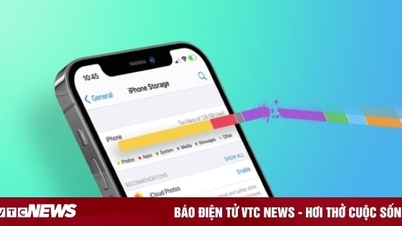








































































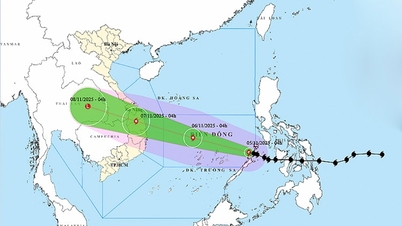

















تبصرہ (0)